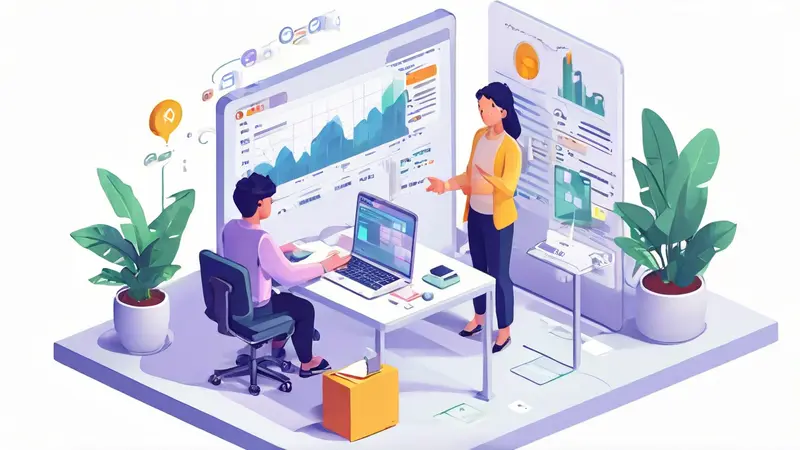
Excel在线协作主要通过两种途径实现,一是通过 Microsoft 365 的 Excel Online,二是通过 Google 表格。 这两种方式都允许多人同时在线编辑同一份文档,实现数据的实时共享和更新。在本文中,我们将详细解析如何利用这两种工具进行 Excel 在线协作。
一、MICROSOFT 365的EXCEL ONLINE
1.创建和分享文档
通过 Microsoft 365 的 Excel Online,您可以轻松创建和分享电子表格。首先,登录 Microsoft 365 账户,然后在应用启动器中选择 Excel。点击新建空白工作簿,即可创建一个新的 Excel 文档。创建完成后,点击右上角的“共享”按钮,输入合作人的电子邮件地址,设置相应的权限,然后点击“发送”即可。
2.在线协作和编辑
分享完成后,合作人只需点击邮件中的链接,就可以直接在线打开文档并进行编辑。所有人的编辑都会实时更新,并且每个人的光标都会显示不同的颜色,方便区分。此外,还可以通过内置的聊天工具进行实时沟通。
二、GOOGLE表格
1.创建和分享文档
Google 表格也是实现 Excel 在线协作的好工具。首先,登录 Google 账户,然后在 Google Drive 中点击新建,选择 Google 表格,即可创建一个新的 Excel 文档。创建完成后,点击右上角的“共享”按钮,输入合作人的电子邮件地址,设置相应的权限,然后点击“发送”即可。
2.在线协作和编辑
分享完成后,合作人只需点击邮件中的链接,就可以直接在线打开文档并进行编辑。所有人的编辑都会实时更新,并且每个人的光标都会显示不同的颜色,方便区分。此外,还可以通过内置的聊天工具进行实时沟通。
无论是使用 Microsoft 365 的 Excel Online,还是 Google 表格,都能实现高效的 Excel 在线协作。只要熟悉并掌握这些工具,就可以轻松进行远程协作和数据共享。
相关问答FAQs:
1. 我可以在Excel中与其他人一起编辑文档吗?
是的,Excel提供了在线协作功能,允许多个用户同时编辑同一个文档。您可以与他人实时共享并同时编辑Excel文档,无论他们身在何处。
2. 如何在Excel中启用在线协作功能?
要启用在线协作功能,您可以打开Excel文档并选择“文件”选项卡。然后,点击“共享”按钮,选择“在Web上共享”选项。您可以选择将文件保存到OneDrive或SharePoint Online,并邀请其他人加入协作。
3. 在Excel中如何查看其他人的更改并进行版本控制?
在Excel中,您可以通过查看修订记录来查看其他人对文档所做的更改。单击“审阅”选项卡上的“修订”按钮,您将能够查看每个用户的更改并进行版本控制。您还可以接受或拒绝他人的更改,以确保文档的准确性和一致性。





























